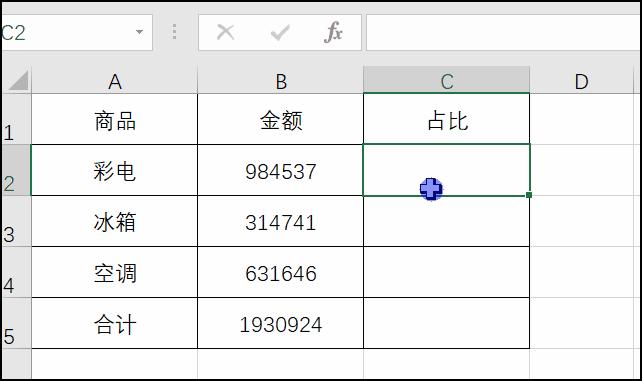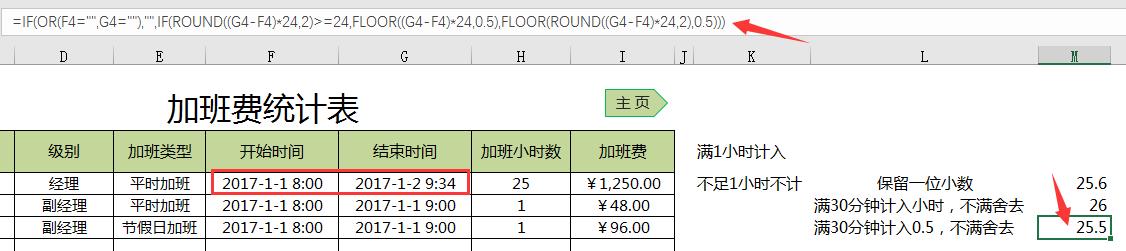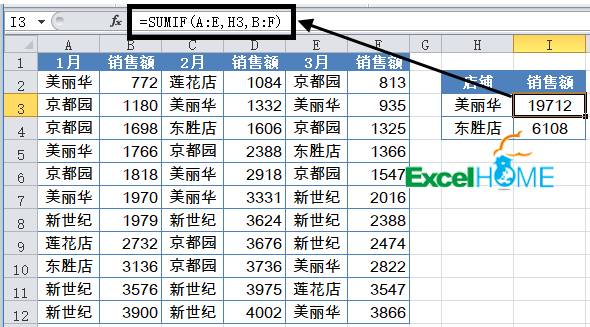还记得第一次接触Excel函数时的场景。那是在大学实习期间,面对密密麻麻的销售数据,我不得不手动计算每月的销售总额。重复输入加号,核对每个单元格,整个过程枯燥又容易出错。直到同事轻描淡写地说:“试试SUM函数吧。”
初识Excel函数:从SUM开始的惊喜
输入“=SUM(”然后选中数据区域的感觉很奇妙。按下回车,准确的总数瞬间出现。那种效率提升带来的震撼至今记忆犹新。原来Excel不只是电子表格,更像是个懂数学的智能助手。
我开始尝试其他基础函数。AVERAGE计算平均值,COUNT统计个数,MAX和MIN找极值。每个新函数都像打开一扇小门,通往更高效的数据处理世界。记得有次用SUMIF按条件汇总数据,原本需要半小时的工作变成几秒钟的事。这种从重复劳动中解放出来的感觉,确实让人上瘾。
函数组合的魔力:VLOOKUP与IF的完美搭配
真正让我意识到函数威力的是第一次组合使用VLOOKUP和IF。当时需要根据员工级别自动匹配不同的补贴标准。单独使用VLOOKUP只能完成基础查找,加上IF函数后,整个公式变得智能起来。
=IF(VLOOKUP(A2,级别标准表,2,FALSE)>5000,"高补贴","标准补贴")
这个公式不仅查找对应级别,还能根据查找结果自动分类。看着成百上千行数据自动完成标注,我几乎能感觉到时间在倒流——把未来几小时的工作还给了自己。
函数组合就像搭积木,单个函数功能有限,组合起来却能解决复杂问题。后来我还尝试用INDEX-MATCH替代VLOOKUP,发现它在处理大型数据时更加灵活稳定。
数据透视表的革命性发现
如果说函数是精细工具,数据透视表就是重型机械。第一次创建数据透视表时,我盯着那个可以随意拖拽字段的界面看了好久。不需要写任何公式,只需鼠标点击,就能快速生成各种维度的汇总报告。
把日期字段拖到行区域,产品类别拖到列区域,销售额拖到数值区域。几秒钟就生成了按月、按产品的销售汇总。想要分析不同地区的销售趋势?换个字段位置就行。这种交互式的数据分析方式,彻底改变了我处理报表的思路。
数据透视表配合函数使用效果更好。比如先用函数清洗和整理数据,再用数据透视表进行多维度分析。这种工作流程让我的数据分析能力实现了质的飞跃。
从新手到熟练:我的函数应用成长历程
回头看这段学习历程,从只会SUM到熟练掌握数十个函数,从害怕公式错误到享受解决问题的过程。成长的关键在于持续实践和敢于尝试。
我开始主动寻找需要函数解决的问题,把日常工作中的重复任务自动化。每次成功应用新函数,都会带来小小的成就感。这些积累最终汇成了扎实的技能基础。
现在面对复杂的数据处理需求,我的第一反应不再是手动操作,而是思考“用什么函数组合能解决这个问题”。这种思维转变,或许就是学习Excel函数最大的收获。
函数学习没有终点。每次版本更新都会引入新函数,每次遇到新问题都可能需要学习新组合。但这种持续学习和进步的过程,本身就充满乐趣。
深夜的办公室只剩下键盘敲击声和显示器的微光。屏幕上那个刺眼的#VALUE!错误仿佛在嘲笑我两小时的努力。这大概是每个Excel使用者都会经历的成长仪式——在函数应用的路上,总会遇到各种意想不到的陷阱。
VALUE!错误的深夜奋战
那个加班的夜晚至今记忆犹新。我需要用LEFT函数提取客户编号的前缀,公式看起来完美无缺,却固执地返回#VALUE!错误。检查单元格格式、确认函数语法,一切似乎都正确。直到偶然发现某个单元格里混着不可见的空格字符。
=LEFT(TRIM(A2),3)
加上TRIM函数清除空格后,错误瞬间消失。那一刻的解脱感,比完成整份报表还要强烈。
VALUE!错误往往源于数据类型不匹配。文本格式的数字、隐藏的特殊字符、日期存储为文本,这些细节都可能让看似正确的公式崩溃。我现在养成了习惯,使用函数前先用TYPE函数检查数据类型,这个简单步骤能避免很多不必要的调试时间。
引用错误的常见陷阱与应对
相对引用和绝对引用的混淆是个经典陷阱。记得有次制作提成计算表,复制公式时发现结果完全错乱。原来忘记在单元格引用前加上美元符号,导致公式向下复制时引用范围发生了偏移。
=$B$2*C2 与 =B2*C2 的区别看似微小,实际效果天差地别。混合引用更是需要小心处理,$B2锁定列,B$2锁定行,不同的锁定方式适用于不同的复制方向。
跨工作表引用时问题更复杂。有次链接到其他工作簿的数据,文件路径稍作改动就导致所有公式报错。后来学会尽量将相关数据放在同一工作簿,必须引用外部数据时也会做好备份方案。
数组公式的困惑与突破
第一次接触数组公式时,我觉得自己永远无法理解这种“高级”用法。花括号、Ctrl+Shift+Enter组合键,一切都显得那么神秘。直到遇到需要同时计算多条件求和的问题,常规函数组合变得异常复杂。
{=SUM((A2:A100="产品A")*(B2:B100>1000)*C2:C100)}
这个数组公式可以一次性完成三个条件的筛选和求和。理解数组公式的关键在于把它看作同时对多个元素进行操作,而不是传统的单个单元格计算。
现代Excel的动态数组函数让这个过程更友好。FILTER、UNIQUE、SORT这些新函数本质上就是数组运算,但使用起来直观很多。我现在更倾向于使用这些新函数,除非必须兼容旧版本Excel。
我的函数调试心得与技巧分享
多年的函数使用经验让我积累了一些调试技巧。F9键成了我最亲密的朋友——选中公式中的某部分按F9,可以立即看到该部分的计算结果。这个功能在调试复杂公式时特别有用,能快速定位问题所在。
公式求值功能是另一个利器。它像慢动作回放一样展示公式的计算步骤,让隐藏在复杂嵌套中的错误无所遁形。我习惯在写完复杂公式后都用这个功能检查一遍。
最实用的心得可能是“分步调试”。与其写一个超长的复杂公式,不如先拆解成几个简单公式分布在辅助列。每步结果都正确后,再合并成最终公式。这种方法虽然多用了几个单元格,但大大降低了调试难度。
函数出错时不要慌张。读懂错误提示的含义,#N/A通常表示查找失败,#DIV/0!是除零错误,#REF!意味着无效引用。理解这些错误代码的含义,就能更快找到问题根源。
说到底,函数应用中的每个坑都是学习的机会。正是这些深夜的调试经历,让我对Excel的理解越来越深入。现在看到#VALUE!错误,我反而会有点兴奋——又一个解决问题的机会来了。